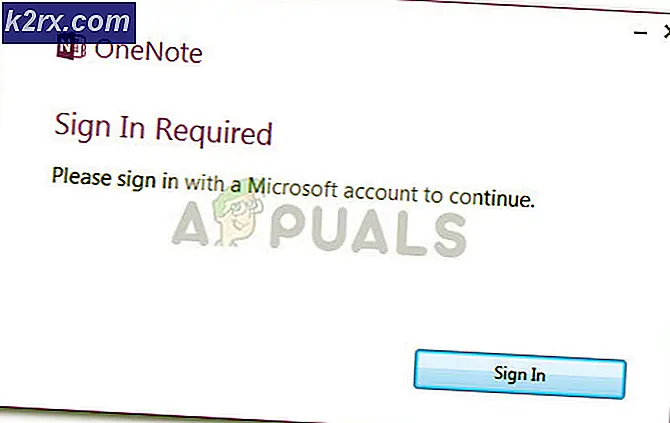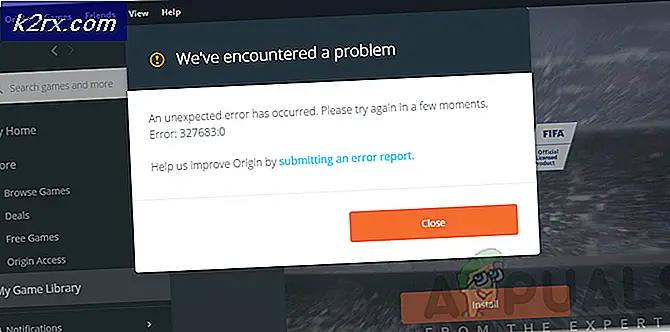Làm thế nào để khắc phục lỗi thời gian chạy điểm đặt của Logitech?
Logitech Setpoint là phần mềm cho phép bạn tùy chỉnh các nút chuột, phím F trên bàn phím, kiểm soát tốc độ theo dõi và định cấu hình các cài đặt dành riêng cho thiết bị. Người dùng cài đặt Logitech Setpoint trên Windows nếu chuột của bạn có nhiều hơn năm nút. Tại đây, Setpoint sẽ cung cấp hỗ trợ cho các nút bổ sung mà qua đó bạn có thể ràng buộc các hành động hoặc khóa cụ thể. Trong bài viết này, chúng tôi sẽ giúp bạn giải quyết một lỗi Runtime duy nhất liên quan đến Setpoint đã được nhiều người dùng báo cáo.
Nguyên nhân nào gây ra lỗi Runtime trong Setpoint?
A lỗi runtime thường do các thành phần phần mềm khác nhau gây ra, bao gồm:
Trước khi tiếp tục các giải pháp khả thi, hãy thử một trình dọn dẹp sổ đăng ký để loại bỏ các mục thừa khỏi sổ đăng ký. Cơ quan đăng ký có thể bị lộn xộn với các mục vắng mặt / bị hỏng khi bạn thiết kế lại và gỡ cài đặt các bản cập nhật. Do đó, hãy cài đặt CCleaner để nó có thể hỗ trợ bạn xóa sổ Registry. Nếu sự cố vẫn tiếp diễn, hãy làm theo hướng dẫn bên dưới để giải quyết lỗi.
Phương pháp 1: Cài đặt lại Microsoft Redistributable Package
Một trong những lý do tại sao lỗi này xảy ra có thể là do bạn đang thiếu các thư viện của Thành phần thời gian chạy của Visual C ++. Vì vậy, tốt hơn là gỡ cài đặt gói Microsoft C ++ Redistributable và cài đặt lại phiên bản mới nhất từ đây.
Dự kiến rằng nếu bạn đang chạy Visual C ++ 2019 trên máy tính của mình và các chương trình của bạn được xây dựng bằng Visual C ++ 2015 có thể phân phối lại thì một số trục trặc có thể xảy ra. Do đó, hãy cố gắng chạy phiên bản mới nhất trên hệ thống của bạn vì nó có các tệp thời gian chạy được cập nhật và khác biệt, không giống với các phiên bản khác.
Phương pháp 2: Làm mới ‘msvcp.dll’
Nếu quá trình cài đặt lại không hoạt động với bạn, thì có lẽ msvcp110.dll tệp có thể gây ra lỗi này. Bạn cần xóa tệp này khỏi thư mục được nêu bên dưới. Do đó, khi bạn khởi động lại Setpoint, nó sẽ tự động phát hiện các tệp DLL bị thiếu và sẽ thay thế nó bằng một bản sao mới.
Ghi chú:Thư mục được nêu dưới đây liên quan đến hệ thống của chúng tôi và nó có thể khác trong trường hợp của bạn.
C: \ ProgramFiles \ Logitech \ SetPointP \ msvcp110.dll
- Chấm dứt Setpoint.exe từ trình quản lý tác vụ trước khi xóa tệp này.
- Khi xóa tệp này, hệ thống sẽ buộc Setpoint sử dụng DLL nằm trong Windows hoặc thay thế nó bằng một bản sao mới như đã giải thích trước đó.
- Sau khi xóa cái cũ DLL , khởi động lại hệ thống của bạn và kiểm tra xem sự cố đã được giải quyết hay chưa.
Phương pháp 3: Đặt tùy chọn mục nhập khởi động theo cách thủ công
Windows Installer tạo một tùy chọn mục nhập khởi động tiêu chuẩn khi bạn cài đặt nó trên hệ thống của mình. Bạn cũng có thể tạo một mục khởi động bổ sung, tùy chỉnh cho hệ điều hành bằng cách chỉnh sửa các tùy chọn khởi động. Chúng tôi sử dụng BCDEdit / bộ lệnh để cấu hình các phần tử mục khởi động cụ thể, chẳng hạn như cài đặt trình gỡ lỗi hạt nhân và các tùy chọn bộ nhớ. Để giải quyết vấn đề này, chúng ta cần cấu hình mục khởi động theo cách thủ công. Do đó, để giải quyết vấn đề này, hãy làm theo quy trình được lập chỉ mục bên dưới:
- Mở tab Tìm kiếm và nhập Dấu nhắc lệnh, nhấp chuột phải vào nó và chọn Chạy như quản trị viên.
- Khi cửa sổ cmd mở ra trước mặt bạn, hãy nhập lệnh sau vào cửa sổ đó:
Bcdedit / set TăngUserVA 2800
- Sau khi dán loại lệnh này lối ra và sau đó khởi động lại hệ thống của bạn. Hy vọng rằng bây giờ lỗi này sẽ không bật lên trên màn hình của bạn nữa.